Doutzen Kroes

benodigdheden
Een WordArt - pspmagnifiquegerrie is van mij zelf
Toestemmingen tubes Hier
Filters
AAA Frames
VanDerLee Unplugged -X
Greg's Factory Output Vol. II
MuRa’s Meister Perspective Tiling
Unlimited 2.0 - BKG Kaleidoscope
*
Materialen
De tubes komen van, THASS, SYL.
Is er een tube van jou bij laat het even weten dan kan ik je naam erbij zetten
Hierbij bedank ik alle tubes makers en maaksters voor het maken van deze schitterende tubes.
Laat het watermerk van de tube intact. Het copyright hoort bij de originele artiest.
Laat de credit bij de maker.
******
De kleuren, mengmodus en laagdichtheid in deze les, zijn gekozen voor deze materialen
Gebruik je andere materialen, mengmodus/dekking aanpassen in je lagenpalet naar eigen inzicht.
pas dit aan als het nodig is
Heb je andere kleuren
Schrijf van je achtergrondkleur even de K en V op.
*****
Stap 1
Open je tubes en maak ze op maat.
Aanpassen - Scherpte - Onscherp masker 1-64-4.
*
Stap 2
Zet je Voorgrondkleur op # d8d6e2 en je Achtergrondkleur op #393439
Schrijf van je achtergrondkleur even de K en V op.
*
Stap 3
Activeer je achtergrond GER1 - Dit word je werkvel
Heb je een andere kleur verander deze dan met je K en V wat je net heb opgeschreven
Aanpassen - Kleurtoon en Verzadiging - Inkleuren.
Vul hier de K en V in van je achtergrondkleur.

Stap 4
Effecten - Insteekfilter -Unlimited2.0 - BKG Kaleidoscope - Cake Mixe - Instellingen zie screen
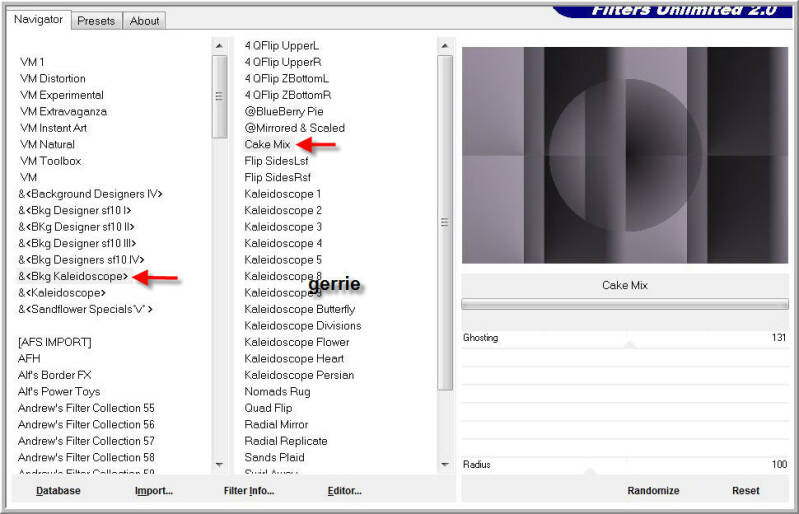
Stap 5
Effecten - Insteekfilter -Unlimited2.0 - BKG Kaleidoscope - Mirrored scaled
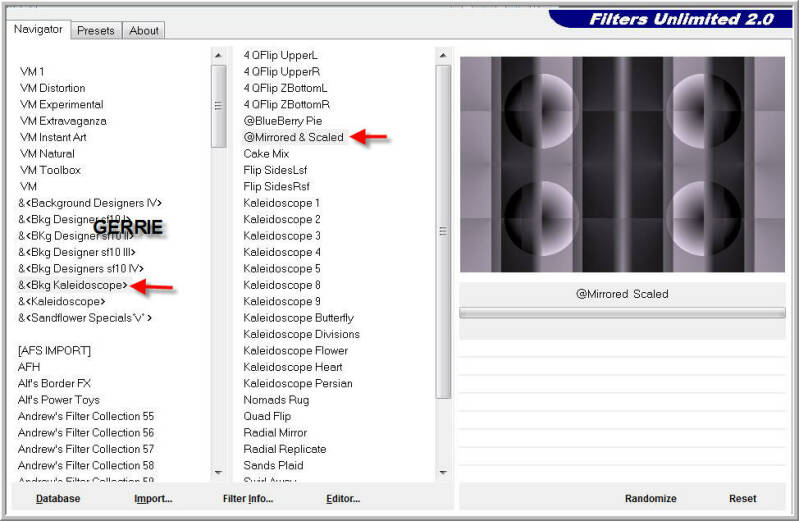
Effecten - Randeffecten- Accentueren
*
Lagen - Dupliceren
*
Stap 6
Effecten - Insteekfilter -AAA Frames - Foto Frame - Schuifje Width op 70 de rest staat goed

Effecten - Afbeeldingseffecten - Naadloze herhalingen - Instellingen zie screen

Effecten - Insteekfilter -Unlimited2.0 - BKG Kaleidoscope -@Bleu Berry Pie
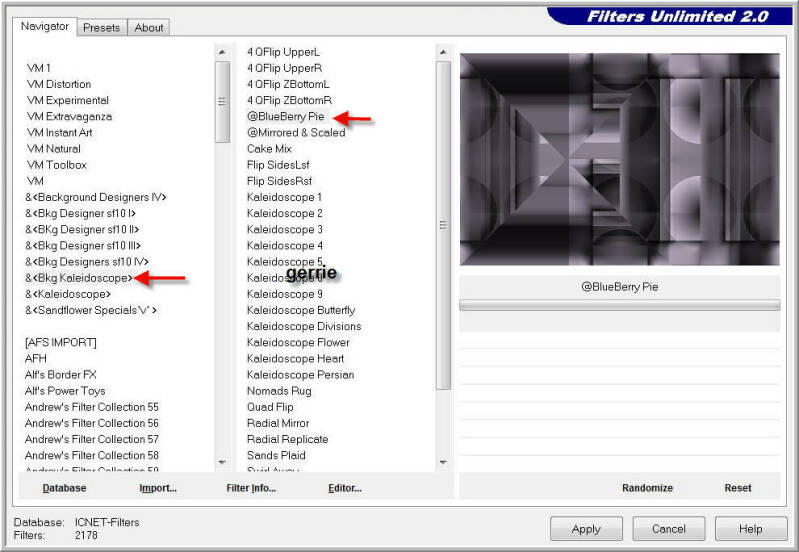
Effecten - Insteekfilter – MuRa’s Meister - Perspective Tiling - Instellingen zie screen

Stap 7
Lagenpalet ga op je onderste laag staan
*
Effecten - Insteekfilter -VanDerLee Unplugged -X - Instellingen zie screen

Stap 8
Activeer je tube van een persoon - SvB (652) Beauty
Bewerken - Kopiëren.
*
Terug naar je werkvel - Bewerken - Plakken als nieuwe laag
*
Afbeelding formaat wijzigen met 2 X85% - Geen vinkje bij formaat van alle lagen wijzigen
*
Dekking op 20
*
Zet deze rechts boven neer
*
Stap 8
Activeer je accent tube - parfum_pas_cher_tubed_by_thafs
Bewerken - Kopiëren
*
Terug naar je werkvel - Bewerken - Plakken als nieuwe laag
*
Afbeelding formaat wijzigen met 90% geen vinkje bij formaat van alle lagen wijzigen
*
Aanpassen - Kleurtoon en Verzadigen - Inkleuren - Instellingen zie screen zie screen

Zet deze in midden neer - zie mijn voorbeeld
*
Effecten - 3D - effecten - Slagschaduw - Naar keuze.
*
Stap 9
Afbeelding - Randen toevoegen - 2 pixels - Voorgrondkleur - Symmetrisch
*
Afbeelding - Randen toevoegen - 40 pixels - Achtergrondkleur - Symmetrisch
*
Neem je gereedschap toverstaf en selecteer je laatste toegevoegde rand.

*
Effecten - Insteekfilter -Greg's Factory Output Vol.II - Pool Shadow - Standaard

Selecties - Niets selecteren
*
Selecteer je lichte rand
*
Effecten - 3D- effecten - Gestanst - Kies kleur naar keuze

Selecties - Niets selecteren
Stap 10
Activeer je tube van een persoon - SvB (653) Beauty
Bewerken - Kopiëren.
*
Terug naar je werkvel - Bewerken - Plakken als nieuwe laag
*
Afbeelding formaat wijzigen met 85% - Geen vinkje bij formaat van alle lagen wijzigen
*
Zet deze naast de parfumfles neer - Leg de hand van de vrouw boven op de fles neer - Zie mijn voorbeeld
*
Effecten - 3D effecten - Slagschaduw naar keuze.
*
Stap 11
Activeer je wordArt pspmagnifiquegerrie
Bewerken - Kopiëren.
*
Terug naar je werkvel - Bewerken - Plakken als nieuwe laag
*
Afbeelding formaat wijzigen met 90% - Geen vinkje bij formaat van alle lagen wijzigen
*
Zet deze aan de linker kant neer
*
Geef het een slagschaduw naar keuze
*
Plaats nu je watermerk
*
Lagen - Samenvoegen - Alle lagen samenvoegen
*
Bewerken - Kopiëren.
*
Stap 12
Open nu je animatieshop.
Bewerken - Plakken -Als nieuwe animatie.
*
Stap 13
Druk nu je ctrl knop in en toets 5 maal de letter L in.
Je hebt nu 6 frames.
Bewerken - Alles selecteren.
*
Stap 14
Bestand - Openen.
Zoek nu je animatie -24 ster.
Stap 15
Bewerken - Alles selecteren.
Bewerken - Kopiëren.
*
Stap 16
Terug naar je werkvel.
Bewerken - Plakken in geselecteerd frame.
Zet je animatie op een leuke plek neer.
*
En doe dit nog een paar keer
Stap 17
Animatie - Eigenschappen voor frame.
Zet deze op 25.
*
Stap 18
Als je wilt zien hoe je animatie eruit komt te zien, dan klik je in je werkbalk op het filmstripje
(dit is het een na laatste icoontje rechts).
Vind jij je animatie goed, dan klik je op het kruisje.
*
Stap 19
Deze stap toepassen als je Jou crea in de Gallery wil plaatsen
Animatie - Formaat van animatie wijzigen - naar 800 pixels.*
Bestand - Opslaan als gif bestand - Geef je plaatje een naam - klik 4 x op volgende en sla je plaatje op.
*
Heb jij een les gemaakt en wil je de uitwerking ook HIER showen
Stuur mij dan een EMAIL met jouw uitwerking dan plaats ik hem erbij
Jouw lessen mogen niet groter zijn dan 800PX voor de Gallery
If you mail me your version, you can see it here,
please not bigger than 800px, Your Gallery HIER
*
Extra voorbeeld

Met dank aan Liesbeth voor testen van de les
Uitwerking Liesbeth:

Met dank aan Hennie voor testen van de les
Uitwerking Hennie:

Bedankt voor jullie mooie versies!
Thanks for your beautiful versions!





















Deze les is geschreven door Gerrie op 9 November 2012
Deze les is en blijft eigendom van Gerrie
Het is verboden deze te kopiëren of te verspreiden, zonder mijn schriftelijke toestemming.
Al mijn lessen zijn zelf ontworpen... dus enige overeenkomst is dan ook puur toeval.
Al mijn lessen staan geregistreerd bij TWI



